u盘文件误删怎么恢复?三种恢复办法轻松找回文件
U盘便携、小巧、方便,已经成为我们日常生活和工作中经常使用的存储工具。但有时候在使用U盘的时候,因为一时疏忽或者误操作,不小心删除了U盘上的文件,有没有什么方法可以恢复无损文件呢?
其实大部分误删文件是可以恢复回来的,只要使用正确的恢复办法和越早恢复成功率越高。下面就给大家分享3中U盘文件恢复办法。
一、回收站检查
有时候,我们在电脑上操作U盘时,误删的文件并没有真正从彻底删除,而是被移动到了电脑的回收站里。如果U盘文件被删后我们可以先检查回收站,看看是否能找到误删的文件恢复。
二、通过命令提示符恢复
有时候,误删的文件在U盘中可能依然存在,只是被标记为“已删除”,而没有真正从存储设备中完全消失。我们可以通过Windows电脑的命令提示符的恢复功能,操作如下:
1、将U盘连上电脑,打开“命令提示符”(按下Windows+R组合键,输入cmd,按回车键,或者在Windows搜索框搜索命令提示符)。
2、在命令提示符窗口中输入chkdsk X: /f(其中“X”代表U盘盘符),按回车键。
3、等待系统扫描U盘并修复文件系统错误完成,然后可以检查U盘中的误删文件是否恢复。
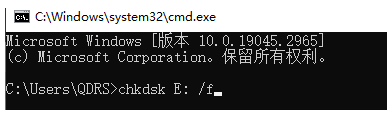
但请注意,chkdsk命令具有危险性,可能会删除部分损坏的文件,建议在执行前确认重要数据备份情况。
三、使用文件恢复软件
而最简单的办法就是使用专业的文件恢复软件-牛学长数据恢复工具,这是一款功能非常强大的数据恢复软件,可以恢复电脑、U盘等存储设备上误删、分区丢失、格式化等情况丢失的文件。且操作简单,电脑小白即可一键操作恢复。
数据恢复步骤:
第1步:将U盘连接上电脑,打开牛学长Windows数据恢复工具,勾选U盘位置。
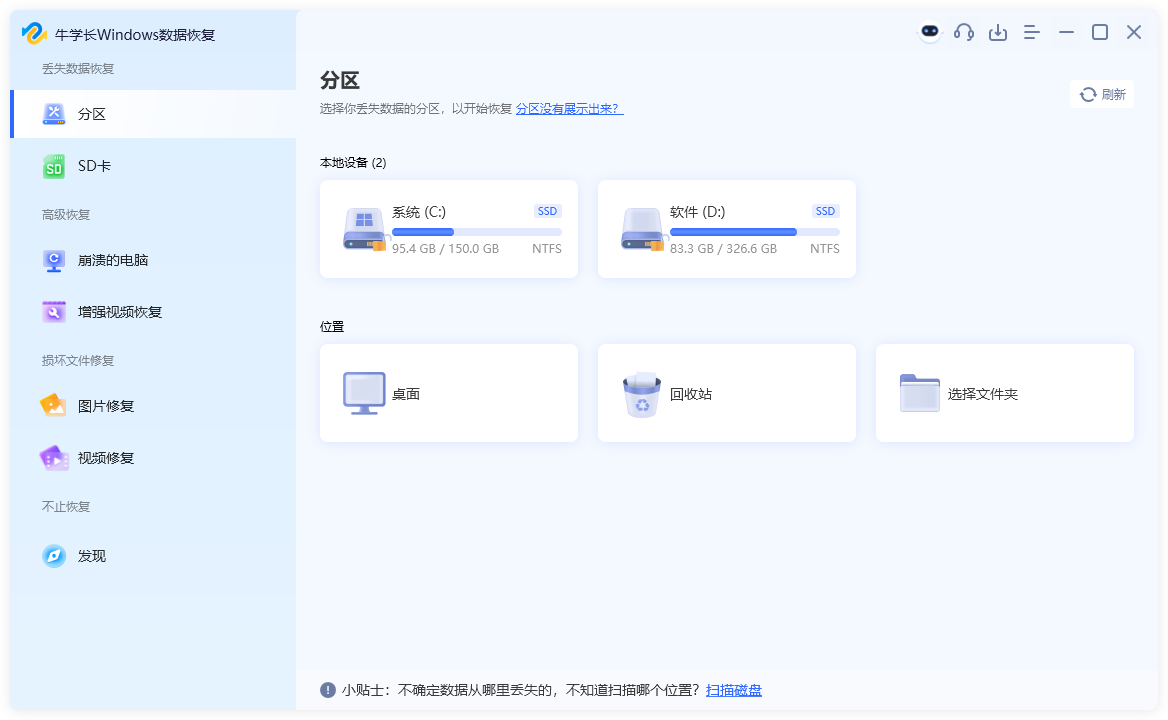
第2步:选择要扫描的文件类型,点击“扫描”按钮等待软件扫描文件。
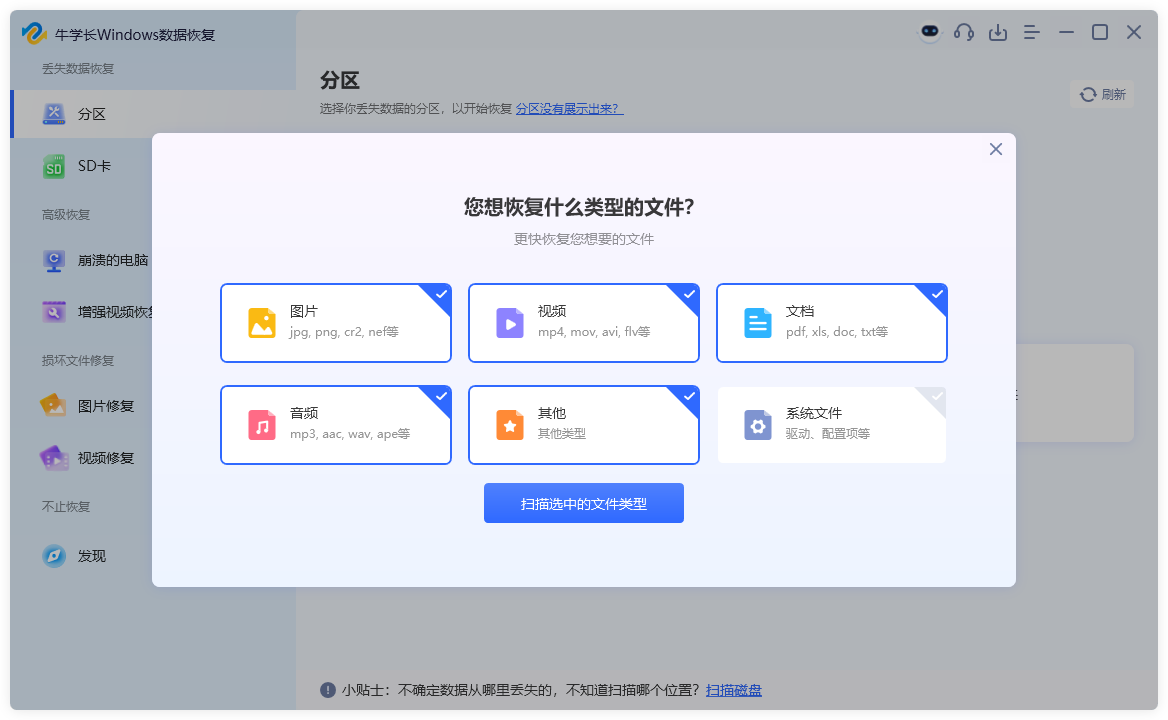
等待软件扫描完成后,将列出所选位置中的所有已删除或被隐藏文件,还可按文件类型分类显示。
点击“文件视图”切换到文件分类预览模式。右侧窗格中找到的部分项目,会有一个缩略图,点击“预览”还可显示完整信息。
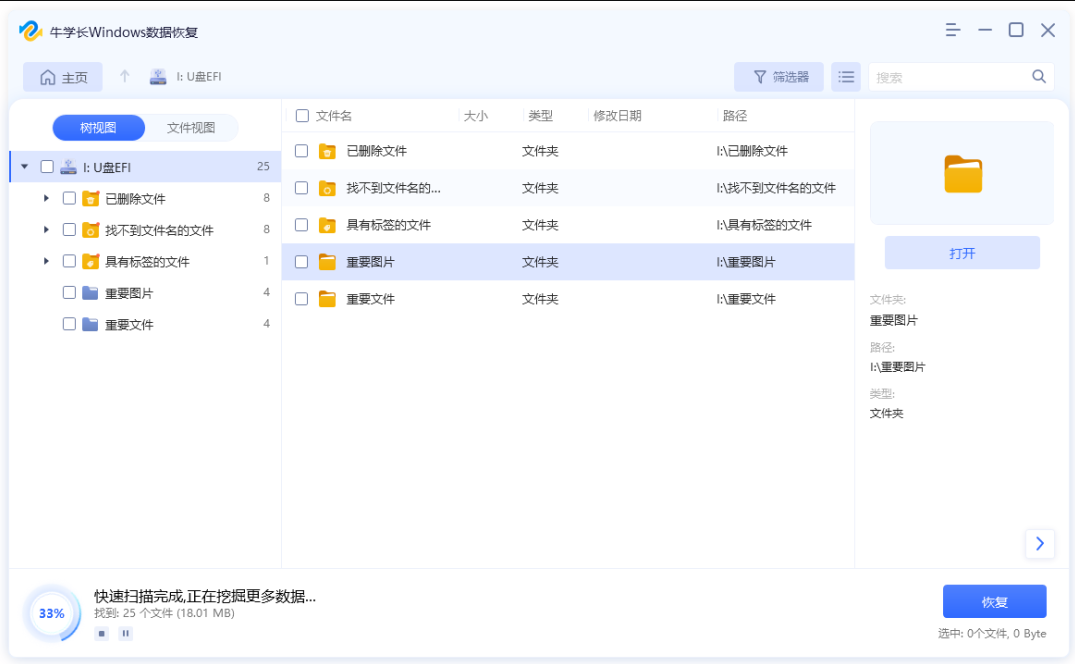
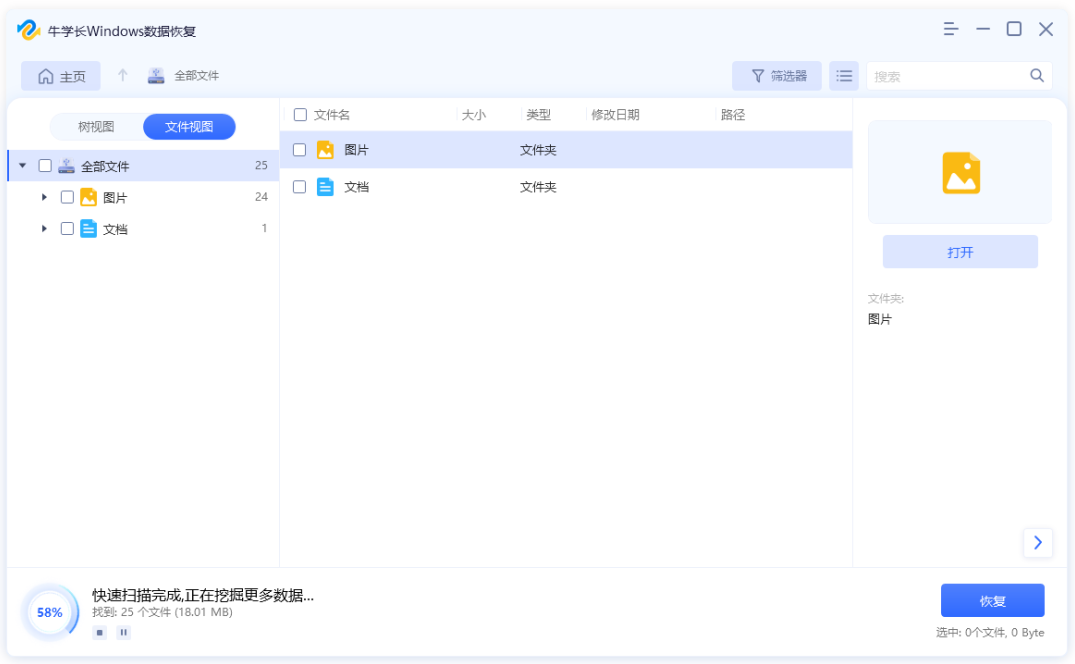
第3步:找到勾选误删的文件,选择保存位置(不可保存到文件原保存文件夹上),然后点击“恢复”按钮即可。
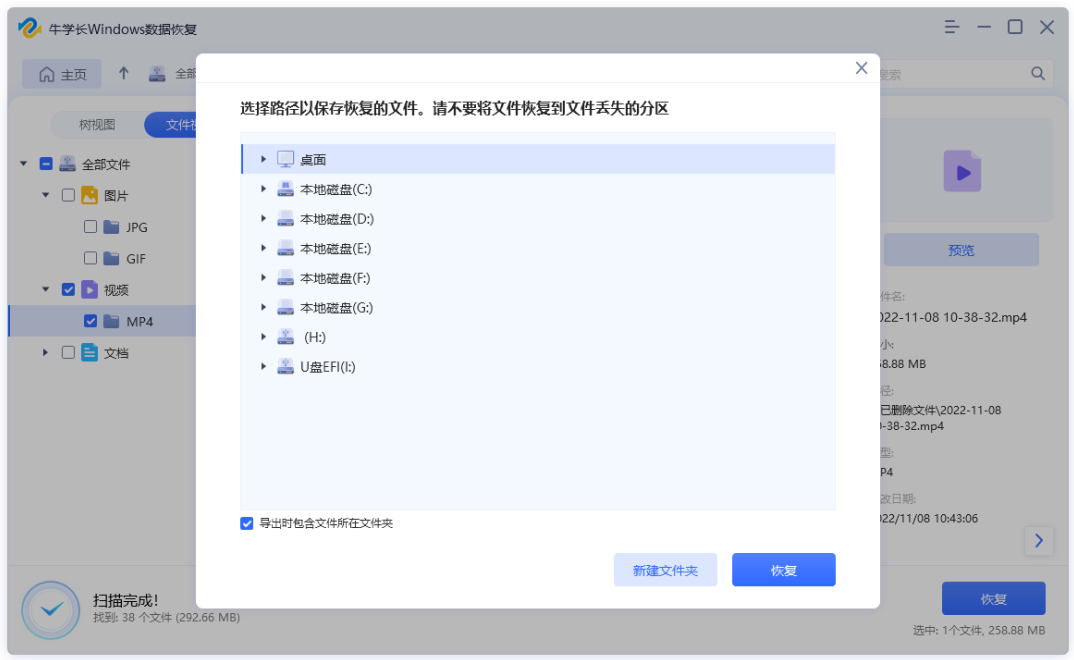
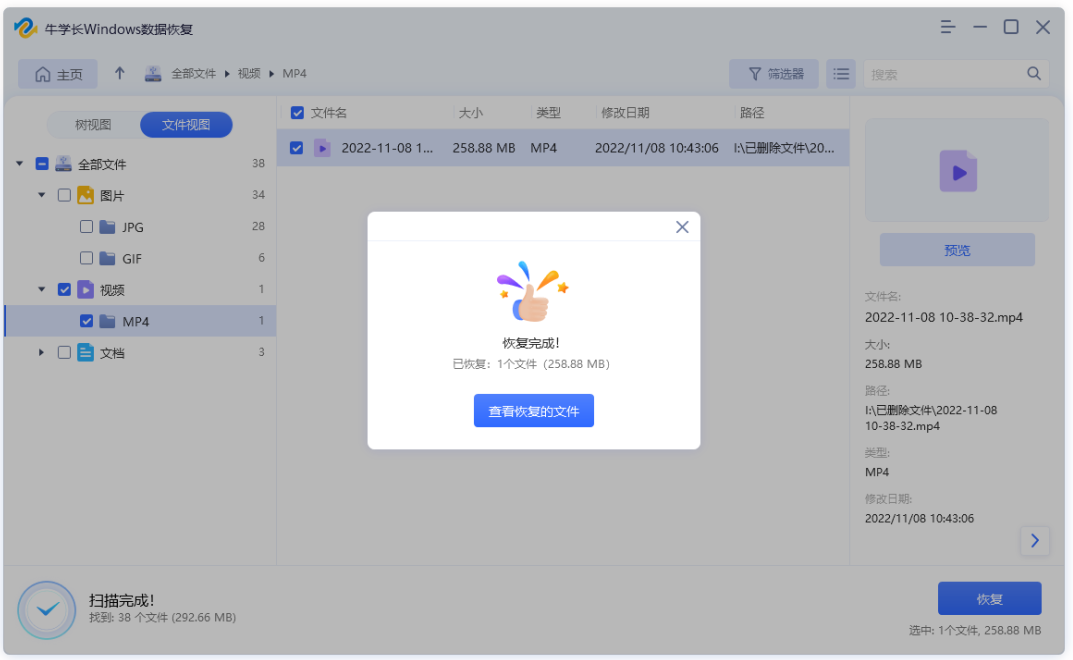
只要采取适当的方法,U盘文件误删很多情况下是可以恢复的。U盘文件丢失后,尽量避免在U盘上进行其他写入操作,第一时间使用以上办法恢复文件,才能提高数据恢复成功的几率。







